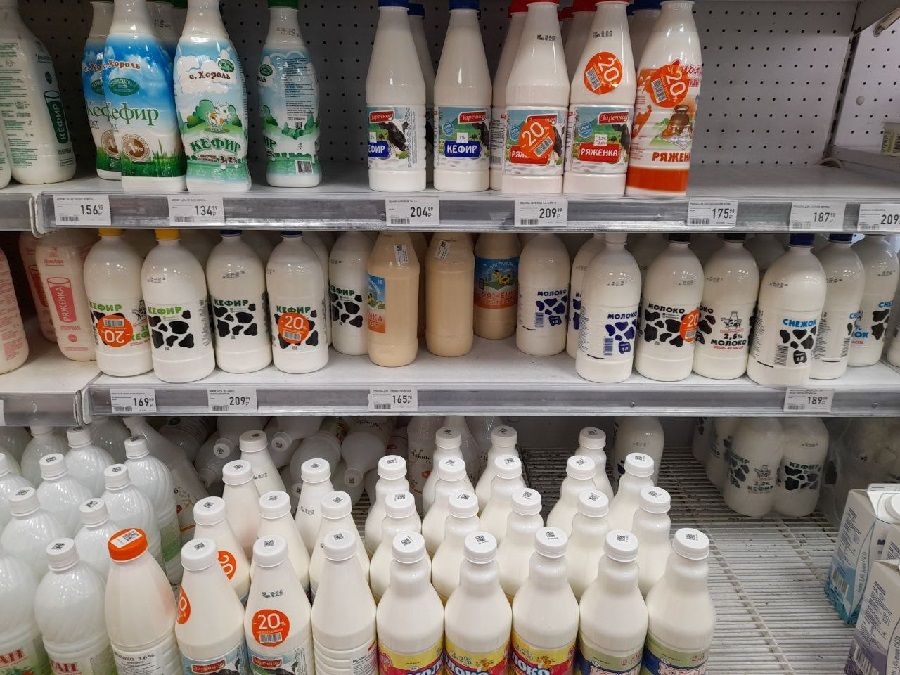Сделать снимок на профессиональную фотокамеру или смартфон – еще не значит получить качественный, удовлетворяющий запросы модели, снимок. Достичь идеала удается только после дополнительной обработки в специальных программах. Одной из самых эффективных и простых в управлении программ по работе с фотографиями является PhotoDiva. С ее помощью можно убрать морщины на лице модели, чтобы сделать изображение привлекательнее. Итак, чтобы убрать морщины на фото необходимо всего лишь выполнить несколько действий, которые действительно просто и без проблем улучшат фотографию. Чтобы воспользоваться специальной простой программой PhotoDiva, стоит всего лишь перейти на официальный сайт и далее внимательно изучить действия, которые стоит выполнить, чтобы ею пользоваться без проблем в дальнейшем.
Особенности устранения морщин на снимке через PhotoDiva
Выровнять рельеф кожи лица на снимке через профессиональную программу PhotoDiva можно несколькими способами. Иногда прибегают к гибким настройкам, чтобы проработать отдельные зоны на теле и лице. Для этого нужно воспользоваться ручной настройкой параметров, чтобы повысить степень сглаживания, задать размытие морщин через шкалу инструментов и подобрать режим на ползунке «Темные круги» для удаления мелких морщин.
Использовать готовые стили обработки еще проще, ведь пользователю предлагаются такие комплексные прессеты, как:
- «эффектный портрет»;
- «разглаживание кожи»
- «общее улучшение».
Замаскировать морщины также можно через функцию штама. Соответственно, благодаря простому интерфейсу сервиса можно найти без проблем все опции и функции на нем. Пользоваться им также не очень сложно – просто вначале стоит хорошенько присмотреться к вкладкам и изучить все.
Удаление неровностей на коже в один клик
Нужно зайти во вкладку «Ретушь» и выбрать инструмент «Восстанавливающая кисть». С его помощью удастся быстро убрать глубокие морщины, складки в уголках глаз, носа и рта, а также замаскировать пигментные пятна и другие несовершенства на фото.